Počnúc iOS 11 urobil Apple v aplikácii nespočetné množstvo zmien vrátane odstránenia základných funkcií, ako sú napríklad zoznamy skladieb podcastov.
Z nejakého zvláštneho dôvodu sa spoločnosť Apple rozhodla presunúť túto funkciu do „Nasledujúci front“, hoci nefunguje úplne rovnako.
Obsah
- Súvisiace články
-
Vytvárajte zoznamy skladieb podcastov
- Krok za krokom na vytvorenie „zoznamu skladieb podcastov“ v iOS 11+ a iPadOS
- Pri počúvaní pridajte novú epizódu podcastu do zoznamu skladieb podcastu
- Myslíte si, že tento proces nie je užívateľsky prívetivý?
-
Ako zobraziť a usporiadať podcast Play Next Queue
- Chcete zmeniť poradie poradia podcastov?
- Chcete odstrániť epizódu z frontu podcastov?
- Možné problémy pred nami
-
Záver
- Súvisiace príspevky:
Súvisiace články
- Aplikácia Apple Watch Podcast sa nesynchronizuje s iPhone? Opravy
- Ako nastaviť a prehrať podcasty na hodinkách Apple Watch pomocou watchOS 5
- Ako nepretržite prehrávať podcasty v systémoch iOS a iPadOS
- Ako spravovať poradie Up Next v aplikácii Podcast v iOS a iPadOS
- Hudba alebo podcasty na Apple Watch nefungujú? Ako opraviť
Vytvárajte zoznamy skladieb podcastov
Stručne povedané, nemôžete vytvárať štandardné zoznamy skladieb v Podcastoch pre iPadOS a iOS 11 a vyššie.
Namiesto toho by ste mali využiť výhody „Nasledujúci“poradie. Môžete to zistiť, keď začnete prehrávať podcast podľa vlastného výberu. 
Tieto funkcie sú podobné funkciám aplikácie Apple Music, takže dáva zmysel, že toto gesto bolo pridané do aplikácie Podcasty.
Krok za krokom na vytvorenie „zoznamu skladieb podcastov“ v iOS 11+ a iPadOS
- Otvorte aplikáciu Podcast
- Ak sa prehráva podcast, potiahnite prstom nahor a zistite, či už v ňom nie sú epizódy Nasledujúci front
- Ak tieto epizódy nechcete počúvať, prejdite po nich prstom a vyberte možnosť Odstrániť

- Ak tieto epizódy nechcete počúvať, prejdite po nich prstom a vyberte možnosť Odstrániť
- Nájdite Zobrazovať epizódy, ktoré si chcete vypočuť
- Klepnite Knižnica a vyberte Epizódy, Relácie alebo sa pozrite do časti Naposledy aktualizované
- Nájdite epizódu, ktorú chcete pridať do poradia podcastov
- Stlačte na Podrobnosti Tlačidlo
- Klepnite na ikonu Tlačidlo Viac (tri bodky) rozbaľte možnosti ponuky Podcast
- Vyberte Play Next alebo Prehrať neskôr pridať do zoznamu skladieb podcastu
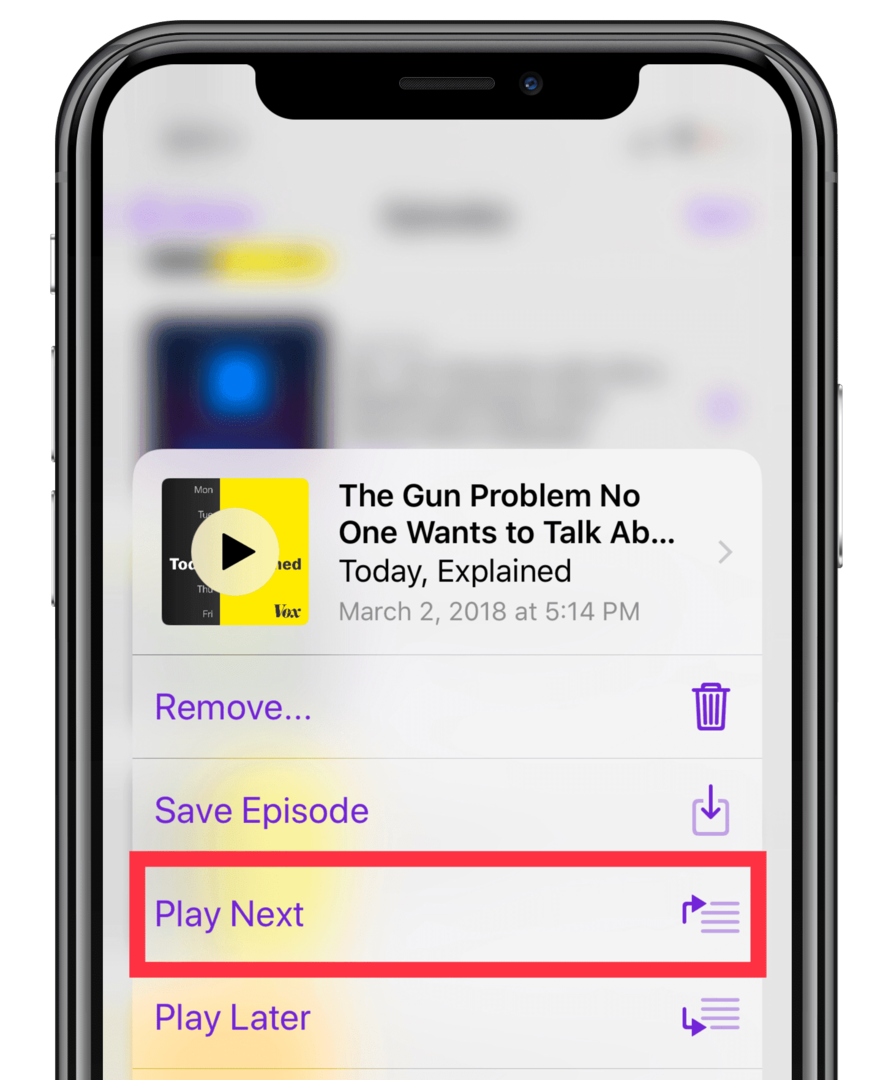
- Play Next umiestni epizódu na prvé miesto v rade
- Prehrať neskôr umiestni epizódu na koniec riadku
- Pridajte ďalšie epizódy do svojho zoznamu skladieb podcastu tak, že v zozname skladieb nájdete inú reláciu a epizódu, ktorú si chcete vypočuť, a zopakujte kroky uvedené vyššie.
- Pre telefóny s Ponuky rýchlych akcií alebo 3D Touch, môžete tiež prejsť do svojej knižnice, vybrať epizódu a použiť 3D Touch a vybrať „Play Next“ alebo „Hrať neskoror“ z ponuky 3D Touch
Pri počúvaní pridajte novú epizódu podcastu do zoznamu skladieb podcastu
- Môžete pokračovať v prehrávaní svojho aktuálneho podcastu a zároveň zoradiť niektoré ďalšie možnosti pre zoznam skladieb podcastov.
- Po pridaní epizódy podcastu by sa vám mala zobraziť výzva potvrdzujúca, že váš zoznam bol aktualizovaný.
Myslíte si, že tento proces nie je užívateľsky prívetivý?
Súhlasíme. Je to neuveriteľne nemotorné.
A navyše neexistuje spôsob, ako zobraziť poradie epizód vo vašom zozname skladieb podcastu bez toho, aby ste najprv spustili prehrávanie epizódy podcastu!
Absurdné!
Ako zobraziť a usporiadať podcast Play Next Queue
Po vytvorení „zoznamu skladieb“ v aplikácii Podcasty možno budete chcieť zmeniť zostavu prehrávania.
Možno je tu niečo, čo ste práve pridali, čo si chcete vypočuť ďalej, alebo možno len chcete veci zmeniť.
Zlou správou je, že v súčasnosti neexistuje spôsob, ako zobraziť zoznam Up Next List bez prehrávania podcastu
- Jediný spôsob, ako zobraziť poradie a zmeniť zostavu prehrávania, je spustiť prehrávanie epizódy podcastu
- Potom potiahnite prstom nahor z dolnej časti obrazovky na „Teraz hrá“ obrazovka podcastu
- A hľadajte „Nasledujúci“
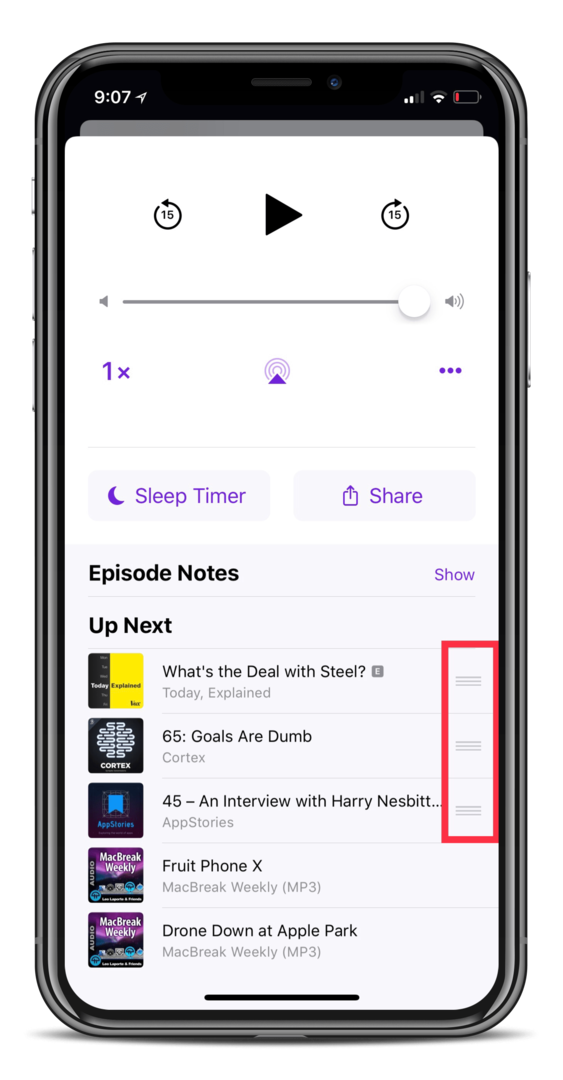
Chcete zmeniť poradie poradia podcastov?
- Klepnite a podržte každú epizódu podcastu pomocou troch riadkov napravo od zoznamu

- Presuňte každú epizódu nahor a nadol vo fronte, aby ste zmenili jej poradie vzhľadu a prehrávania.
- Jednoducho pretiahnite výbery podcastov v poradí, v akom ich chcete počúvať
Chcete odstrániť epizódu z frontu podcastov?
- V zozname Ďalej potiahnite prstom po epizóde, ktorú nechcete počúvať, a vyberte možnosť odstrániť
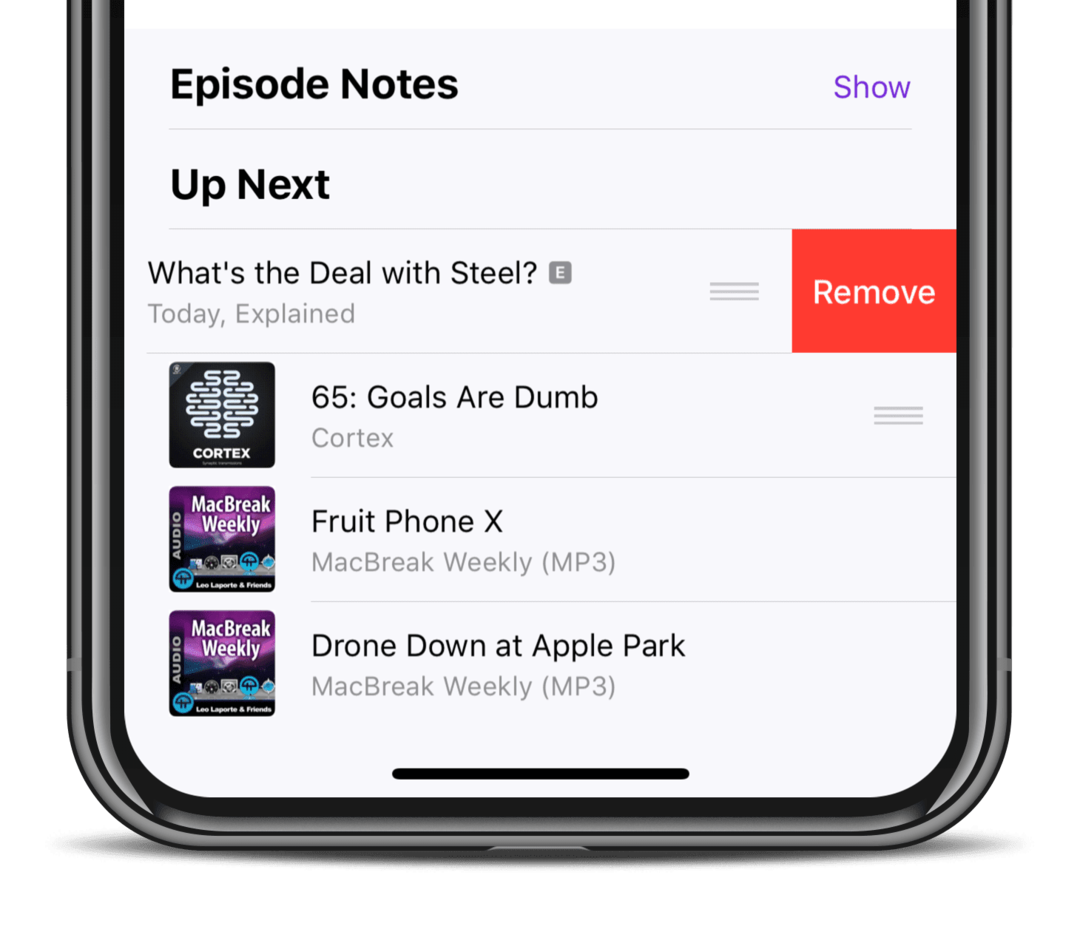
Možné problémy pred nami
Jeden problém, ktorý som objavil pri používaní aplikácie Apple Podcasts, a toNasledujúci' Funkciou je zoskupovanie podcastov.
Ak zaostávate pri počúvaní svojich obľúbených podcastov, môže sa stať, že sa vám v poradí objavia viaceré epizódy.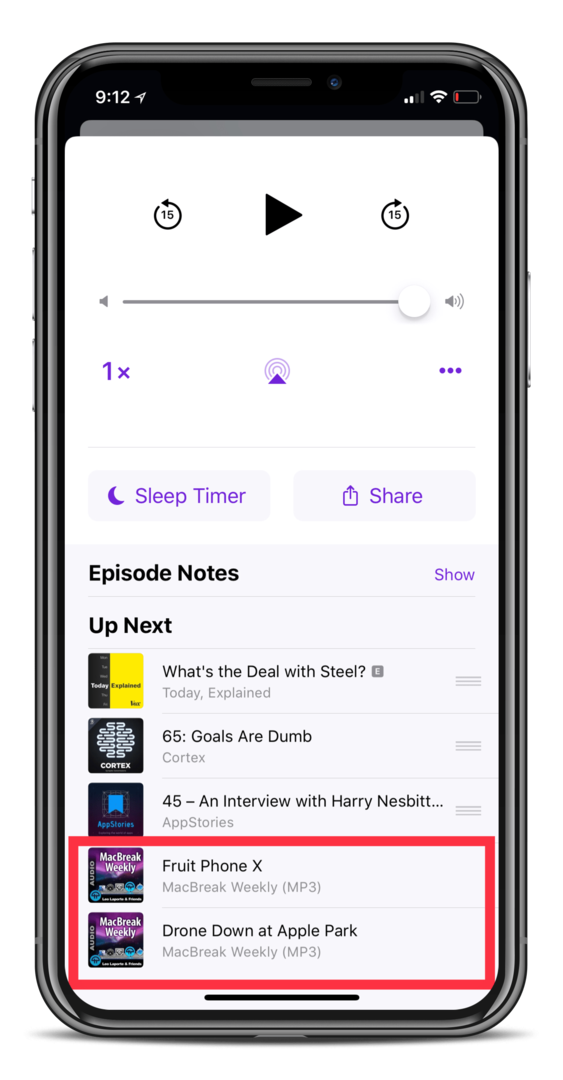
Zvyčajne sa to stane iba vtedy, keď aktuálny podcast, ktorý počúvate, má v knižnici nejaké staršie epizódy.
Nebudete ich môcť vymazať z frontu, kým ich nedosiahnete.
Stále však môžete pridávať a odstraňovať ďalšie epizódy podcastov do poradia vďaka 3D Touch.
Nájdite epizódu, ktorú chcete pridať, 3D Touch epizódu a vyberte „Play Later“.
Tým sa podcast presunie na koniec poradia a potom ho môžete znova usporiadať podľa vyššie uvedených krokov.
Záver
Šepká sa a hovorí sa, že Apple sa v blízkej budúcnosti chystá prepracovať aplikáciu iBooks.
Môžeme len dúfať, že Apple konečne vyrieši všetky problémy s aplikáciou Podcasts. Dovtedy si môžete pozrieť ďalšie spoľahlivé možnosti ako napr Zatiahnuté, alebo Odliatky do vrecka.
- Battle of the Apps, Overcast vs PocketCasts vs Podcasts
Ak ste narazili na nejaké ďalšie problémy alebo máte nejaké otázky týkajúce sa aplikácie Podcasty, pokojne sa ozvite v komentároch. Určite odpovieme čo najrýchlejšie, aby sme pomohli vyriešiť akékoľvek problémy, ktoré môžu nastať.
Andrew je spisovateľ na voľnej nohe, ktorý žije na východnom pobreží USA.
V priebehu rokov písal pre rôzne stránky vrátane iMore, Android Central, Phandroid a niekoľkých ďalších. Teraz trávi dni prácou pre spoločnosť HVAC, zatiaľ čo v noci pracuje ako spisovateľ na voľnej nohe.